Das Bibliotheksmodul in Lightroom ist das Herzstück deiner Fotoverwaltung. Es bietet dir eine Fülle von Funktionen, um deine Bilder zu organisieren, zu bewerten und effizient vorzubereiten. Egal, ob du gerade erst anfängst oder bereits einiges an Erfahrung gesammelt hast, hier erhältst du einen umfassenden Überblick über die zentralen Steuerelemente in der Bibliothek und wie du diese effektiv nutzen kannst.
Wichtigste Erkenntnisse
- Überblick über die wichtigsten Funktionen des Bibliotheksmoduls
- Einsatz von Metadaten für eine effiziente Bildverwaltung
- Methoden zur Bewertung und Sortierung deiner Bilder
Schritt-für-Schritt-Anleitung
1. Die Arbeitsoberfläche des Bibliotheksmoduls erkunden
Zu Beginn, wenn du Lightroom öffnest, präsentierst du das Bibliotheksmodul, das sich im oberen Bereich der Benutzeroberfläche befindet. Hier findest du alle nötigen Werkzeuge, um deine Bilder zu verwalten. Ganz auf der linken Seite kannst du die Steuerelemente nach Belieben ein- oder ausblenden.
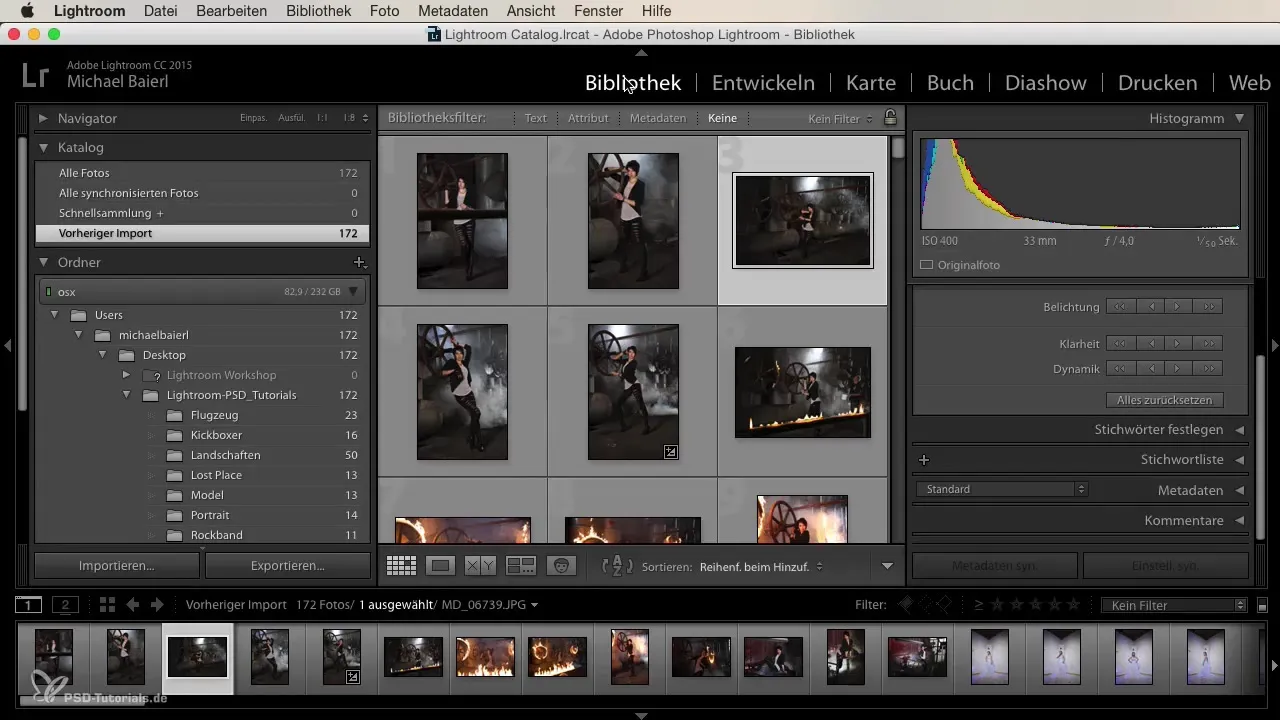
2. Navigator und Katalog nutzen
Auf der linken Seite des Moduls befindet sich der Navigator, der es dir ermöglicht, in deinen Bildern zu navigieren. Wenn du hereinsummst, kannst du das Bild in voller Größe sehen und das entsprechende Bild im Katalog betrachten. Dies ist essenziell, um schnell durch deine Bilder zu finden. Geraten deine Importe ins Stocken, zeigt dir ein Balken oben den Fortschritt an.
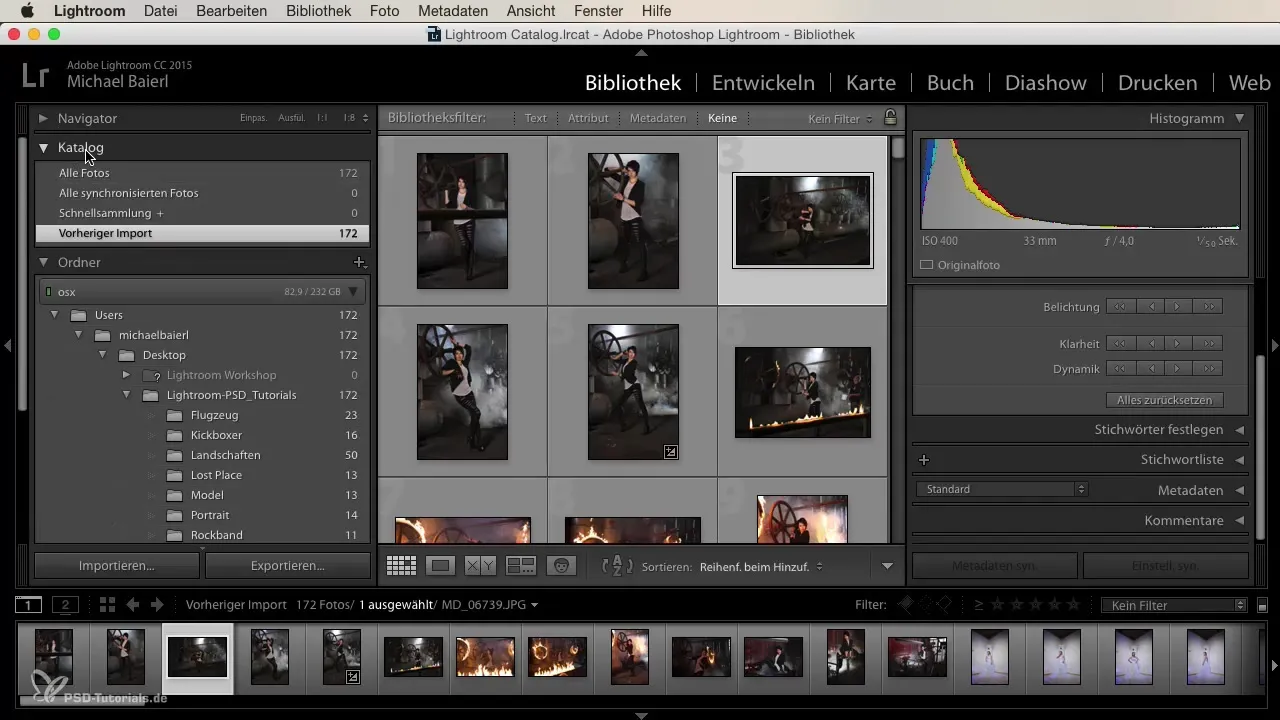
3. Bilder durch das Ordnersystem organisieren
Ein gut organisiertes Ordnersystem ist der Schlüssel zur schnellen Auffindbarkeit deiner Bilder. Du kannst deine Fotos so anordnen, wie du es von der Dateiverwaltung auf deinem Computer gewohnt bist. Das gibt dir eine klare Übersicht über deine gesamte Bildsammlung.
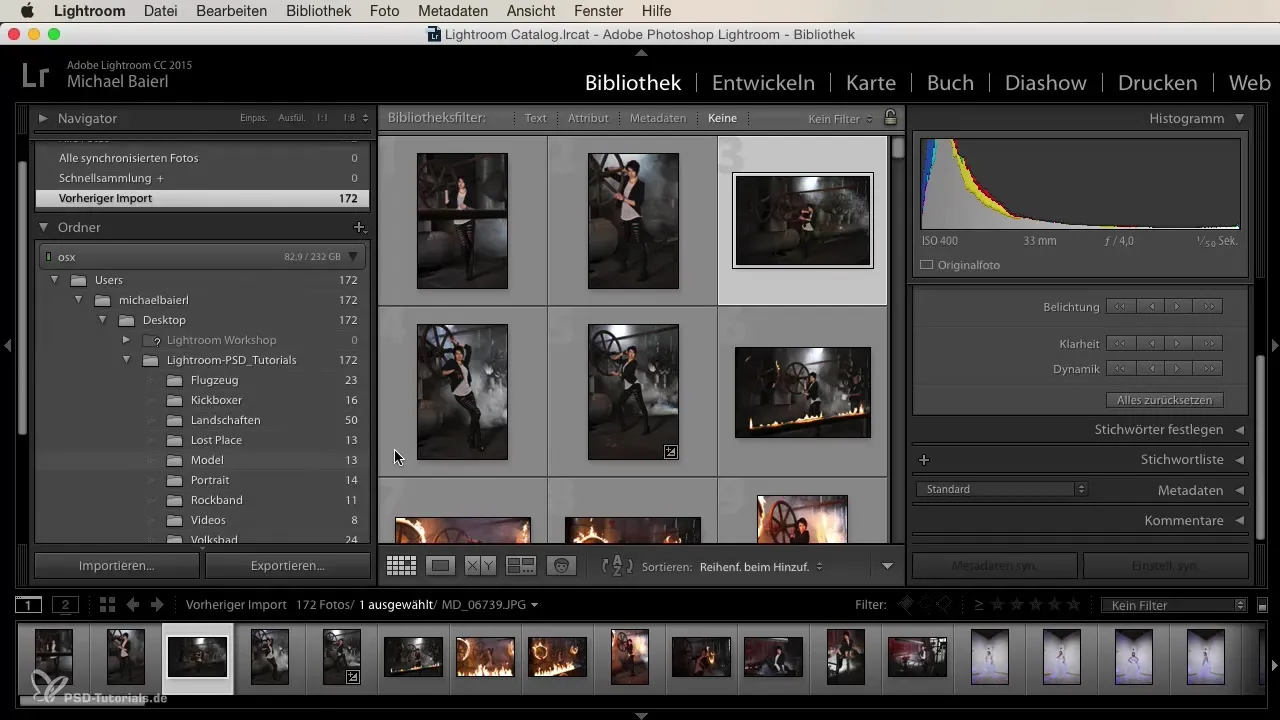
4. Vorschau von Bildern anpassen
Mittig siehst du das Vorschaufenster. Du hast die Möglichkeit, in einer Einzelbildansicht oder in einer Kachelansicht zu arbeiten. Klicke auf die Pfeiltasten, um durch die Bilder zu wechseln. So findest du mühelos das passende Motiv für dein Projekt.
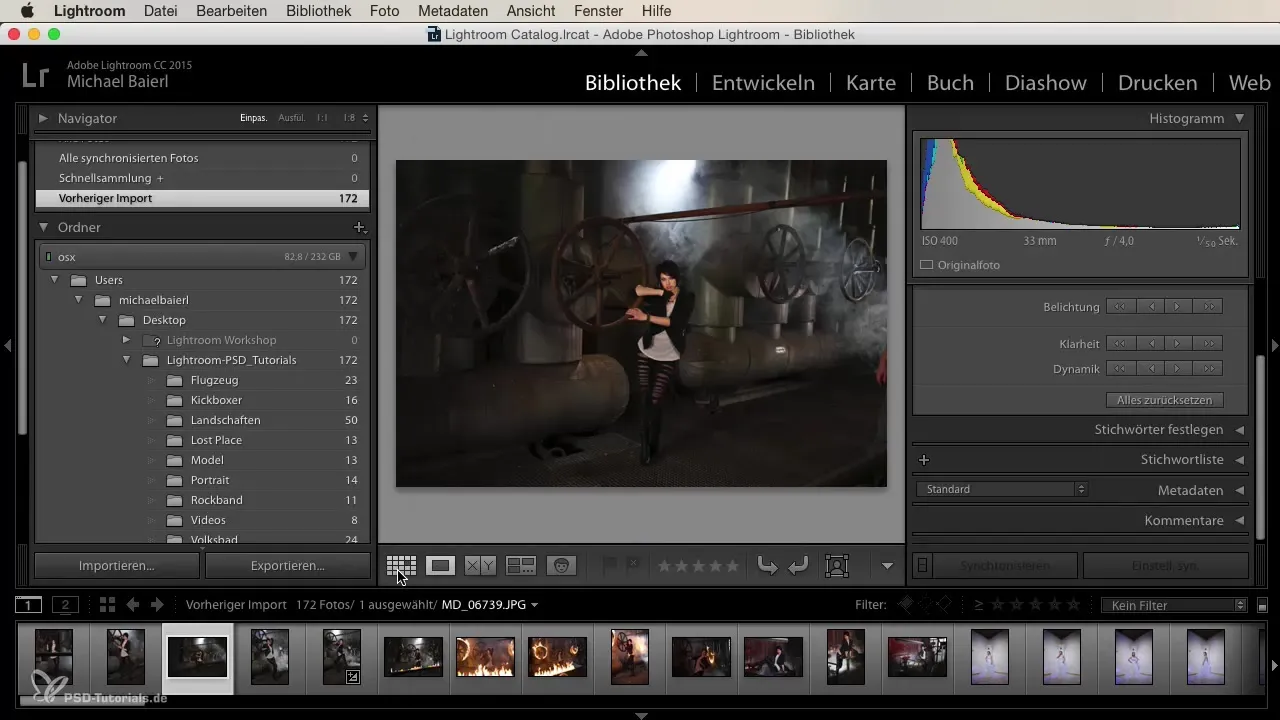
5. Bewertungen und Markierungen vergeben
Eine der nützlichsten Funktionen im Bibliotheksmodul ist die Möglichkeit, Bilder zu bewerten und zu markieren. Du kannst Sterne von 1 bis 5 sowie farbige Markierungen verwenden. Dies ist hilfreich, um die besten Bilder schnell zu identifizieren und eine gezielte Auswahl zu treffen.
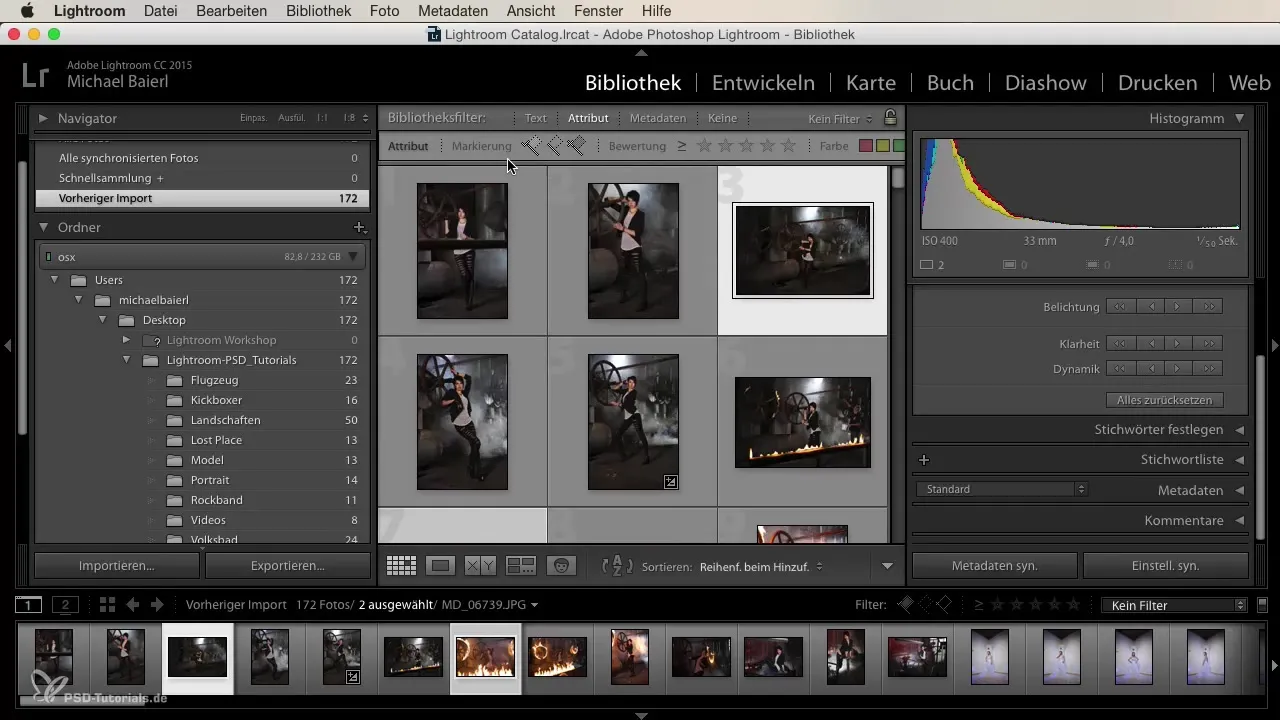
6. Gesichtserkennung aktivieren
Falls du es auch wünschst, kannst du die Gesichtserkennung aktivieren. Dies kann besonders nützlich sein, um bestimmte Personen in deinen Bildern schnell zu finden, auch wenn diese Funktion derzeit noch nicht zu 100% zuverlässig ist.
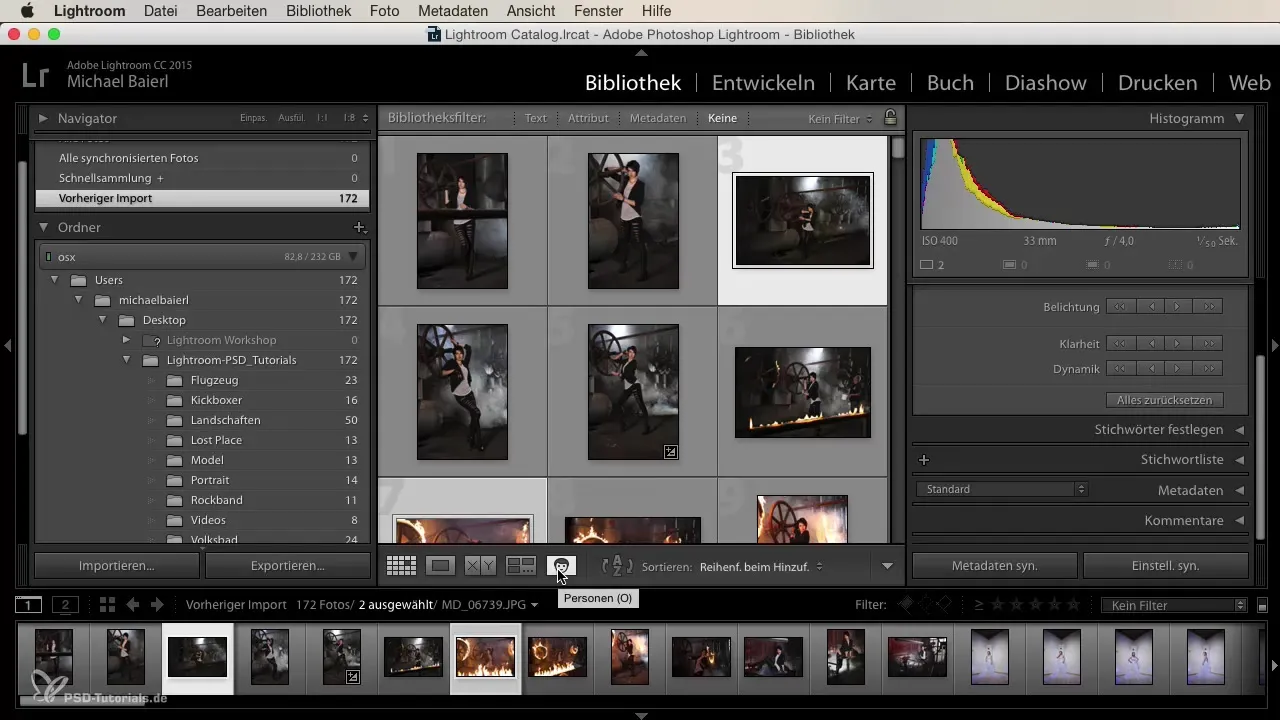
7. Metadaten verwalten und synchronisieren
Die Verwaltung von Metadaten ist ein kraftvolles Werkzeug der Bildorganisation. Du kannst tiefgreifende Informationen zu deinen Bildern festlegen, als auch Kommentare hinzufügen, die dir wichtige Hinweise geben. Darüber hinaus besteht die Möglichkeit, die Metadaten für verschiedene Bilder zu synchronisieren, um die Konsistenz sicherzustellen.
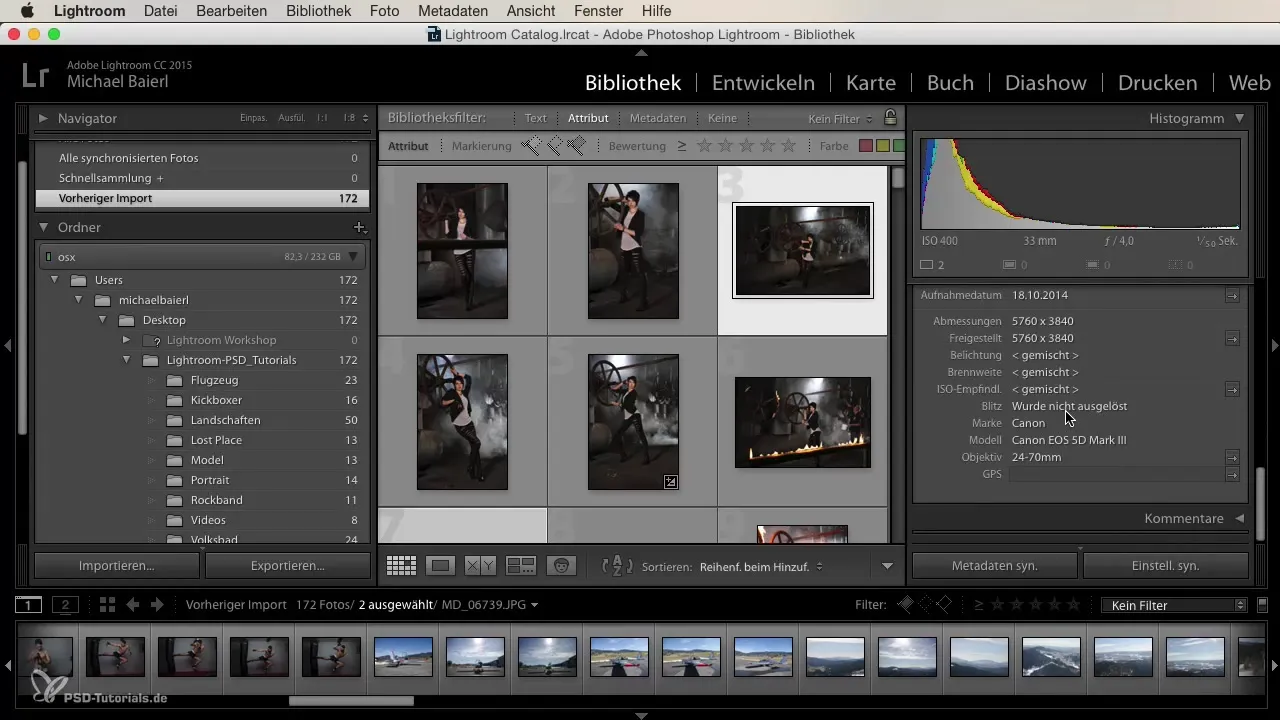
8. Import und Export von Bildern
Ein weiterer wesentlicher Aspekt ist der Import- und Exportvorgang. Der Importdialog ermöglicht dir, Bilder in Lightroom zu ziehen, während der Exportdialog dir verschiedene Formate und Größen zur Auswahl bietet. So kannst du deine Bilder in der gewünschten Qualität und Größe bereitstellen.
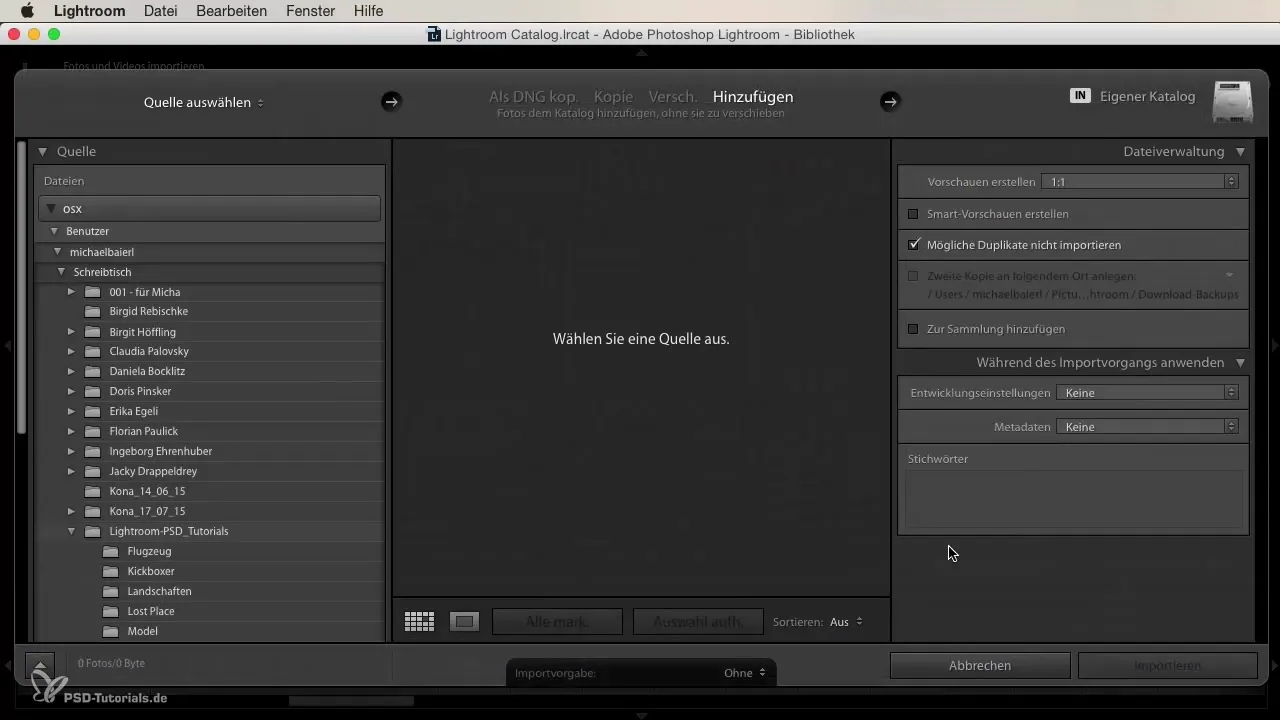
9. Verwendung von Stichworten
Ein effektives Stichwortsystem erlaubt dir, deine Bilder später schnell wiederzufinden. Du kannst Stichwörter hinzufügen und die zuletzt verwendeten Vorschläge leicht entnehmen. Diese Funktion erleichtert deine Arbeit enorm und spart dir viel Zeit.
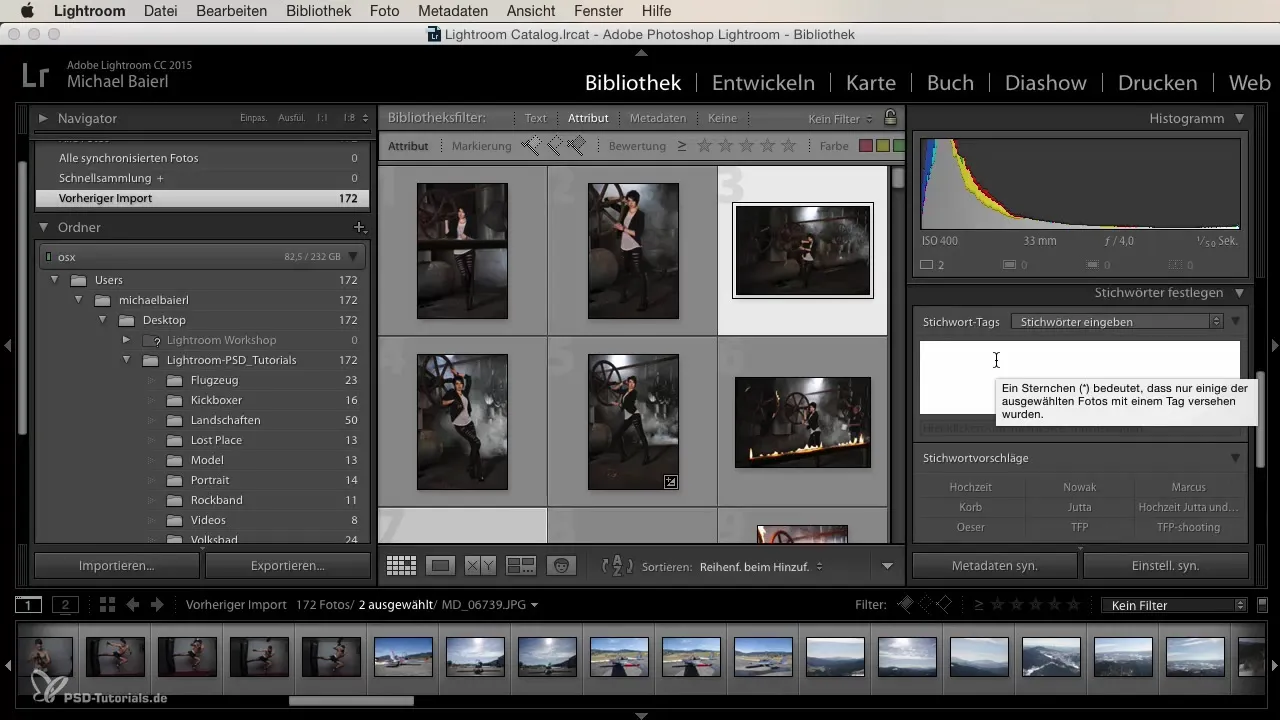
10. Filterfunktionen nutzen
Die Filterfunktionen im Bibliotheksmodul ermöglichen es dir, spezifische Bilder anhand ihrer Bewertungen oder Metadaten zu sortieren. Mit nur wenigen Klicks findest du genau das Bild, das du brauchst. Dies geht sogar so weit, dass du nach Auflösungen oder Kameramodellen filtern kannst.
Zusammenfassung – Deine Anleitung zum Bibliotheksmodul in Lightroom
Das Bibliotheksmodul in Lightroom stellt eine umfassende Plattform dar, um deine Bilder effizient zu verwalten. Von der Bedeutung des effektiven Ordnungs- und Bewertungssystems bis hin zur zentralen Verwendung von Metadaten bietet dir das Modul alle Werkzeuge, die du benötigst. Es lohnt sich, die vorgestellten Funktionen gezielt zu nutzen und sich mit den Möglichkeiten vertraut zu machen.
Häufig gestellte Fragen
Was ist das Bibliotheksmodul in Lightroom?Das Bibliotheksmodul ist der zentrale Ort zur Organisation, Bewertung und Sichtung deiner Bilder.
Wie kann ich Bilder in Lightroom importieren?Du kannst Bilder über den Importdialog auswählen, eine Quelle festlegen und deine Bilder in Lightroom laden.
Welche Möglichkeiten habe ich zur Bildbewertung?Du kannst Bilder mit Sternen und Farben bewerten, um eine einfache Selektion vorzunehmen.
Wie nutze ich die Gesichtserkennung in Lightroom?Aktiviere die Gesichtserkennung in den Einstellungen, um Personen in deinen Bildern leichter zu finden.
Kann ich Metadaten für mehrere Bilder gleichzeitig synchronisieren?Ja, du kannst die Metadaten für alle markierten Bilder gleichzeitig synchronisieren.


